- برندها
- دوربین مداربسته
- دوربین بی سیم داهوا
- دوربین مداربسته بی سیم (WiFi)
- دوربین مداربسته سیم کارت خور
- دوربین مداربسته خورشیدی (Solar)
- دوربین مداربسته V380
- دوربین مداربسته O-KAM PRO
- دوربین مداربسته دید در شب رنگی
- دوربین مداربسته تحت شبکه IP
- دوربین مداربسته بولت (Bullet)
- دوربین مداربسته دام (Dome)
- دوربین مداربسته HDCVI
- دوربین مداربسته میکروفن دار
- دوربین اسپید دام (چرخشی)
- دوربین مداربسته AHD
- دستگاه ضبط تصاویر (NVR, DVR)
- تجهیزات ذخیره سازی اطلاعات
- تجهیزات شبکه
- لوازم جانبی دوربین مداربسته
- دزدگیر اماکن
- پکیج های دوربین مداربسته
آموزش و نحوه فعالسازی هوش مصنوعی AI تشخیص چهره در دستگاه XVR داهوا
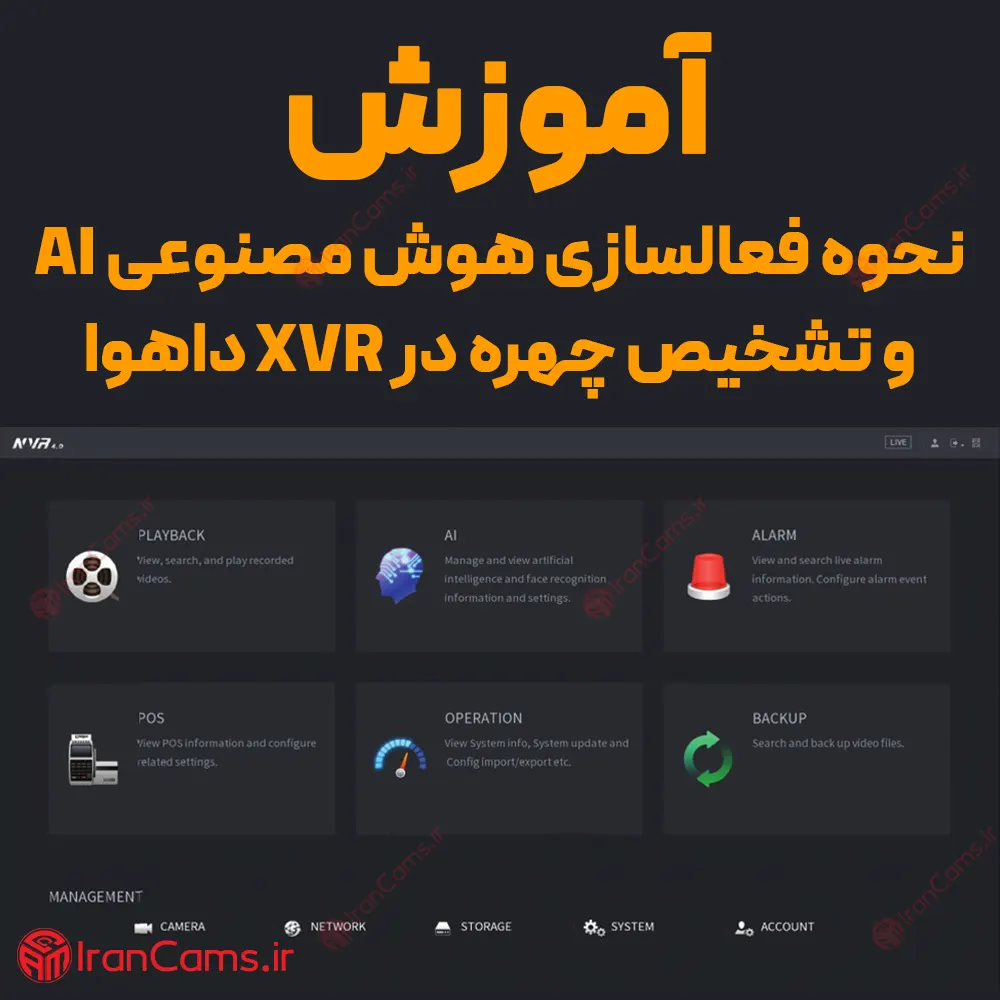
در سریهای جدید دستگاه های XVR داهوا، قابلیت های پیشرفته هوش مصنوعی و تشخیص چهره پیشرفته افزوده شده است. این قابلیت ها با نام AI MODE شناخته می شوند و شامل تشخیص چهره، مشخص کردن سن افراد، جنسیت، رنگ لباس، عینک، ریش، کلاه، ماسک و تشخیص خودرو و رنگ آن می باشد. با استفاده از قابلیت های AI MODE در دستگاه های XVR جدید داهوا، شما قادر خواهید بود اشخاص یا خودروها را بر اساس ویژگی های مورد نظر جستجو کنید. فعالسازی تشخیص چهره در دستگاه XVR داهوا، مراحل ساده ای دارد که در این مقاله از ایرانکمز توضیح داده می شود.
فعال سازی قابلیت AI MODE و تشخیص چهره در دستگاه XVR داهوا
قدم اول:
- وارد منوی دستگاه داهوا شوید و مطابق تصویر زیر گزینه SYSTEM را از پایین انتخاب کنید.
- مطابق تصویر زیر گزینه AI Mode را به بر روی گزینه Face قرار دهید و سپس Apply را کلیک کنید. در بعضی از مواقع با کلیک بر روی دکمه Apply دستگاه ریبوت یا به اصطلاح خاموش و روشن می شود. در این موقع منتظر روشن شدن دستگاه بمانید.
نکته: در نظر داشته باشید که قابلیت تشخیص چهره در دستگاه XVR ممکن است فقط برای چند کانال موجود باشد، و این تعداد بسته به مدل دستگاه ممکن است متفاوت باشد.
نکته مهم: در دستگاه XVR بعد از اضافه شدن کانالهای IP فراتر از کانالهای موجود، عملکرد هوش مصنوعی (IVS، SMD، FACE) غیرفعال میشود.
(قابلیت تبدیل کانال های آنالوگ به کانال های IP یکی از ویژگی های دستگاه XVR داهوا است.)
پیش از انجام مراحل بالا، مطمئن شوید که دستگاه شما این قابلیت را در کانالهای مورد نظرتان دارد.
قدم دوم:
- دوباره وارد منوی دستگاه شوید و مطابق تصویر زیر گزینه AI را انتخاب کنید.
- از منوی سمت چپ گزینه Parameters را انتخاب کنید.
- حالا از زیر منوی Parameters در سمت چپ مطابق تصویر زیر گزینه Face Detection را انتخاب کنید و سپس کانال مورد نظر را (مثلا Channel 1) انتخاب نمایید.
- حالا مطابق تصویر زیر گزینه Enable را فعال نموده و سپس کلید Apply را کلیک کنید.
- مطابق تصویر از زیر منوی Parameters در سمت چپ گزینه Face Recognition را انتخاب کنید و گزینه Enable را برای کانال مورد نظر ( Channel ) فعال نمایید. سپس کلید Apply را کلیک کنید.
قدم آخر:
حالا تشخیص چهره فعال است و شما می توانید در هنگام نمایش تصاویر کانال ها چهره ها را به صورت زنده ببینید. برای استفاده از این قابلیت، مطابق تصویر زیر به تصاویر کانال ها برگشته و کلیک راست کنید و گزینه Live Mode را روی AI Mode تنظیم نمایید.
به طور فوری پس از انتخاب گزینه AI Mode، یک منوی جدید در سمت راست تصویر باز می شود که عکس افرادی وارد تصویر را به صورت عکس نشان می دهد. همچنین افرادی که از قبل اطلاعات و تصویرشان در سیستم وارد شده است را شناسایی کرده و همراه با مشخصات و عکس تعیین شده در سیستم نمایش می دهد.
برای تست قابلیت تشخیص چهره، می توانید در مقابل دوربین ایستاده و به تصویر کانالی که قابلیت تشخیص چهره در آن فعال شده است، کلیک کنید. به طور فوری عکس شما در گوشه تصویر ظاهر می شود.
در سری های I2 و I3، قابلیت تشخیص چهره حتی با استفاده از عینک و ماسک و کلاه نیز می تواند عمل کند.








